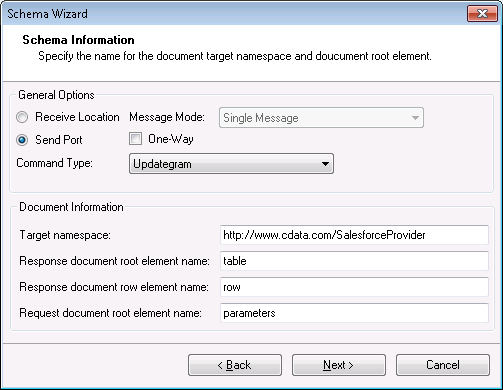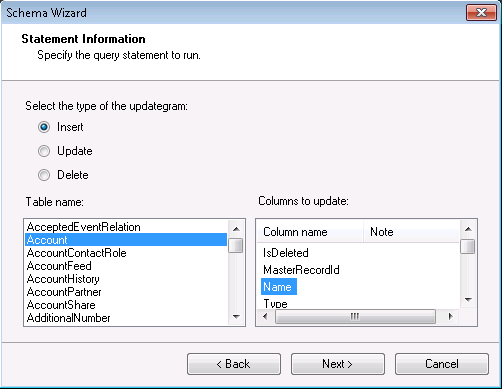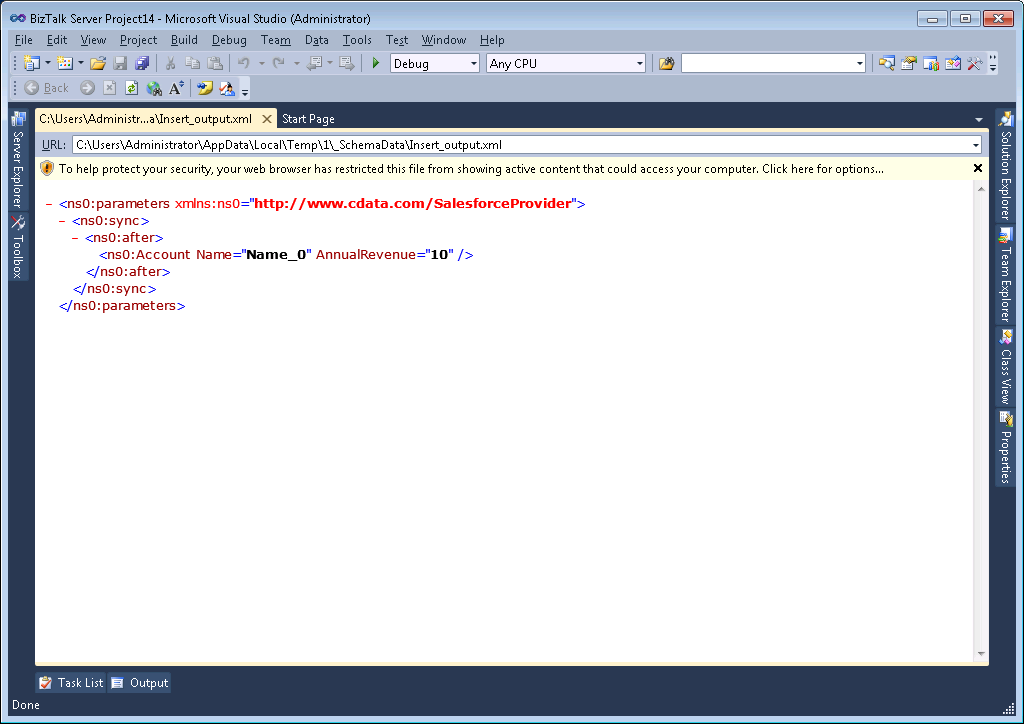ノーコードでクラウド上のデータとの連携を実現。
詳細はこちら →こんにちは!ウェブ担当の加藤です。マーケ関連のデータ分析や整備もやっています。
この記事では、CData BizTalk Adapter for PayPal で実行できるアップデートグラムを作成します。設計したスキーマは、インサート、アップデート、デリートのアップデートグラムを作成するためのテンプレートとして使用します。
[Add Adapter] ウィザードから、アダプターをVisual Studio のBizTalk サーバープロジェクトに追加します。アダプターを使って、修正したいテーブルに関するPayPal のメタデータをクエリします。
以下のステップに従って、Visual Studio のBizTalk サーバープロジェクトでスキーマを作成します。
Schema=SOAP;Username=sandbox-facilitator_api1.test.com;Password=xyz123;Signature=zx2127;
CData 製品は、2つのPayPal API のテーブルを表示します。API は異なる認証方法を使用します。
必要なAPI 資格情報の取得については、ヘルプドキュメントの「はじめに」を参照してください。
使用するAPI を選択するには、Schema プロパティをREST またはSOAP に設定します。デフォルトでは、SOAP スキーマが使われます。
テスト目的では、UseSandbox をtrue に設定してSandbox 資格情報を使用できます。
接続プロパティの詳細は、ヘルプドキュメントの"BizTalk Configuration" チャプターを参照してください。
Noteアップデートグラムを作成する際、修正はスキーマに含ませたカラムに限定されます。
アップデートグラムスキーマの作成後、アップデートグラムを生成する.xsd ファイルを使用できます。.xsd ファイルを右クリックし、[Generate Instance]を選択します。このファイルは、アップデートグラムを手動で作成するテンプレートとして使用することもできます。以下は、インサート、アップデート、デリートそれぞれに生成されたアップデートグラムインスタンスの例です。
まず、インサートの一例です。このインスタンスでは、データの変化を指定するafter ブロックのみを扱います。
<ns0:parameters xmlns:ns0="http://www.cdata.com/jp/PayPalProvider">
<ns0:sync>
<ns0:before></ns0:before>
<ns0:after>
<ns0:Transactions Date="Date_0" GrossAmount="GrossAmount_1" />
</ns0:after>
</ns0:sync>
</ns0:parameters>
次に、アップデートの一例です。このインスタンスでは、before ブロック(テーブルに存在するデータ)と、after ブロック(データの変化)の両方を扱います。
<ns0:parameters xmlns:ns0="http://www.cdata.com/jp/PayPalProvider">
<ns0:sync>
<ns0:before>
<ns0:Transactions Id=001d000000YBRseAAH></ns0:Transactions>
</ns0:before>
<ns0:after>
<ns0:Transactions Date="Date_0" GrossAmount="GrossAmount_1" ></ns0:Transactions>
</ns0:after>
</ns0:sync>
</ns0:parameters>
最後に、デリートの一例です。after ブロックは空になり、アイテムを除去していることを示します。
<ns0:parameters xmlns:ns0="http://www.cdata.com/jp/PayPalProvider">
<ns0:sync>
<ns0:before>
<ns0:Transactions Id=001d000000YBRseAAH></ns0:Transactions>
</ns0:before>
<ns0:after></ns0:after>
</ns0:sync>
</ns0:parameters>
PayPal レコードのインサート、アップデート、デリートにアップデートグラムを使用するには、こちらのチュートリアルをご覧ください。